MetaMaskはGoogle Chromeの拡張機能として使えるwebウォレットでとっても使い勝手がいいです。
利便性はとっても高いんですが、その分常にwebと繋がっているのでとってもセキュリティ的には危険なんですよね。
そこでハードウェアウォレットと連携させることで利便性を保ったまま、セキュリティを向上させることができます。
仮想通貨は大事な資産なので、取られないように一緒にセキュリティを強化しましょう!
MetaMaskの使い方について"MetaMaskの基本的な使い方"でまとめているので参考にしてください。
MetaMaskで使えるハードウェアウォレットの種類
MetaMaskでは現在4種類のハードウェアウォレットが使えるようになっています。
- Ledger
- TREZOR
- LATTICE
- QR-based
私はLedgerを購入して使っていますよ。
そのためこちらではLedgerでの接続方法を紹介していきます。
基本的な流れは同じだと思うので、もし他のハードウェアウォレットを使う方も参考になるかと思います。
MetaMaskとハードウェアウォレットLedgerを連携する手順
ハードウェアウォレットが用意できたらさっそくMetaMaskと紐づけていきましょう!
その際連携する前にLedgerの設定は済ませておいてください。
Ledgerにはイーサリアムのアプリケーションをインストールしておく必要があります。
準備ができたらさっそく接続していきましょう。
手順は次のとおりです。
- MetaMaskにログイン
- アカウントを選択
- ハードウェアウォレットの接続を選択
- ハードウェアウォレットの種類を選択
- ハードウェアウォレットでEtheriumを選択

まずはMetaMaskにログインします。

アカウントを選択すると、ハードウェアウォレットの接続という項目があるので選択します。

接続するハードウェアウォレットの種類を4つから選びます。
今回はLedgerを接続するのでLedgerを選びます。
続いてハードウェアウォレットをPCと接続します。
ハードウェアウォレットのロックを解除しイーサリアムのアプリケーションを選択します。

MetaMaskから続行を選択します。
あとはハードウェアウォレットの方から承認をしていきます。
なぜハードウェアウォレットと接続したほうがいいのか
MetaMaskはChromeの拡張機能として使えるので手早く取引をすることができてとっても便利です。
ですが常にwebに接続しているWebウォレットと呼ばれるもので、セキュリティ的には常にリスクを伴っている状態です。
秘密の鍵は流出してしまうとあっという間にウォレット内の通貨は送金されて戻ってこなくなってしまいます。
かくいう私もMetaMaskをハードウェアウォレットなしで使っていましたが、2万ほどのトークンがいつのまにかなくなっていました。
BSCSCANで調べて見たところBNBにコンバートされて誰かのアドレスに送金されていました。
もうめちゃめちゃショックですよ!絶対この取られた通貨は返ってこないですしね。
このように、少し気を抜くだけで誰でも仮想通貨を取られてしまう危険があるので、極力取られるリスクは無くすに限ります。
ハードウェアウォレット自体、ものすごく高いものではないので、それで仮想通貨が守れるなら安心を買いたいですね。
その他MetaMaskの使い方に関する記事









コメント